otázka
Ako načítať zálohu systémovej databázy?
odpověď
Pokiaľ je z nejakého dôvodu nutné načítať zálohu systémovej databázy je možné použiť jeden z dvoch postupov.
-
Načítanie zálohy vykonávajte vždy na serveri (príp. vzdialenej ploche) alebo hlavnej stanici.
Načítanie zálohy v programe POHODA
Načítanie zálohy mimo programu POHODA (keď je program vypnutý)
1. Načítanie zálohy v programe POHODA
-
Postup je možné použiť v prípade keď ide program spustiť.
-
Požiadajte všetkých užívateľov, aby program ukončili. Operácia vyžaduje exkluzívny prístup.
-
Otvorte akúkoľvek účtovnú jednotku, povelom Otvoriť účtovníctvo.
-
Použite povel Súbor/Zálohovanie/Načítať systémovú zálohu
-
Zvoľte zálohu pre načítanie.
V rade POHODA MDB môžete vybrať či načítať:
-
Poslednú zálohu z priečinka 'ZálohySYS' - automaticky vyberie najnovšiu zálohu vo východiskovom priečinku záloh.
-
Načítať ručne zvolený záložný súbor - do poľa je možné vložiť cestu k súboru alebo použite tlačidlo Prechádzať.
-
Vytvoriť novú systémovú databázu - Vytvorí čistú databázu, ktorá obsahuje iba užívateľa Admin s východiskovým heslom. Všetky nastavenia je potom nutné doplniť.
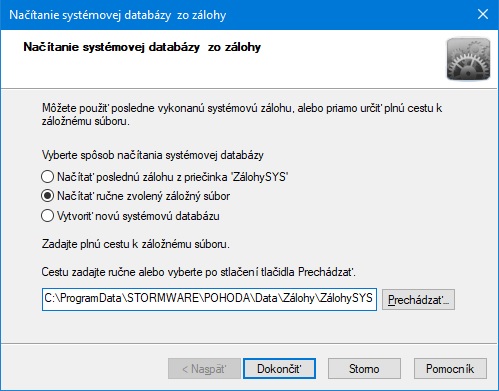
V radách POHODA SQL a POHODA E1 je ponuka rovnaká, avšak nie je možné vyberať súbor zálohy ručne, pretože priečinok záloh je spravidla umiestnený mimo dosah užívateľa (užívateľ nemá oprávnenie na priečinok záloh SQL servera, takže nemôže vybrať konkrétny súbor.)
-
Zálohy systémovej databázy sa ukladajú do rovnakého priečinku záloh SQL servera ako zálohy účtovných jednotiek, viď FAQ vyššie.
-
Pre načítanie určitého súboru je nutné použiť druhý postup.
2. Načítanie zálohy mimo program POHODA
Postup je možné použiť v prípade, že z nejakého dôvodu nie je možné alebo vhodné použiť načítanie z programu.
Iba pre skúsených užívateľov.
Postup pre rad POHODA MDB:
-
Vyberte potrebnú zálohu, pokiaľ sa jedná o *.zip archív (formát súboru), najprv archív rozbaľte napr. na plochu, vznikne súbor s názvom PohodaSys.mdb.
-
Otvorte Údajový priečinok programu, postup je uvedený v FAQ - Čo je Údajový priečinok programu POHODA a ako ho môžem nájsť na svojom počítači?
-
Ukončite program POHODA na všetkých prístupoch.
-
Otvorte priečinok Data.
-
Skopírujte pripravený *.mdb súbor do tohto priečinku. Môžu nastať tieto prípady:
-
Súbor s rovnakým názvom už existuje - je nutné cielene prepísať pôvodnú databázu, potvrďte nahradenie.
V opačnom prípade súbor najprv premenujte.
-
Súbor doteraz neexistoval a pridá sa bez dialógu.
-
Pokiaľ boli skôr aktivované prístupové práva, zobrazí sa dialóg prihlásenia.
-
Pri prepnutí sa do agendy Účtovné jednotky by sa nemal zobraziť žiadny dialóg týkajúci sa pridania účtovných jednotiek.
-
V agendách, kde máte užívateľské zostavy, skontrolujte, či sa tieto zostavy ponúkajú v strome zostáv.
Postup pre rady POHODA SQL a POHODA E1:
-
Vypnite program POHODA na všetkých prístupoch.
-
Týmto spôsobom je možné načítať iba súbory vo formáte *.bak (zálohy sql servera).
Súbor musí byť v nejakom štandardnom priečinku na lokálnom úložisku.
SQL server neumožňuje načítať údaje zo siete a priečinkov s obmedzenými Windows právami.
-
Spustite na serveri aplikáciu SQL Server Management Studio (SSMS).
-
Prihláste sa ako užívateľ s oprávnením sysadmin.
-
Kliknite pravým tlačidlom myši na vetvu Databases a vyberte povel Restore database.
-
Prepnite na voľbu Device a tlačidlom s tromi bodkami otvorte výber zdroja záloh.
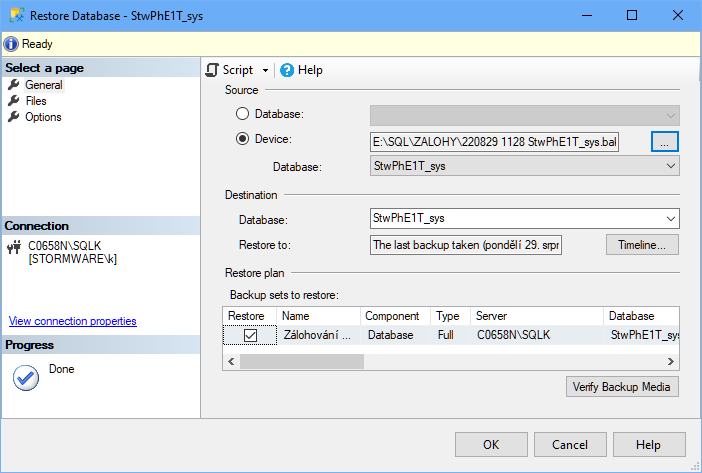
-
Tlačidlom Add otvorte okno pre výber zálohy.
-
Potvrďte 2x OK a v hlavnom okne Restore Database prepnite na záložku Options,
Tu označíte voľbu Overwrite the existing database - je nutné cielene prepísať pôvodnú databázu.
Pôvodná databáza bude vymazaná a nahradí ju záloha.
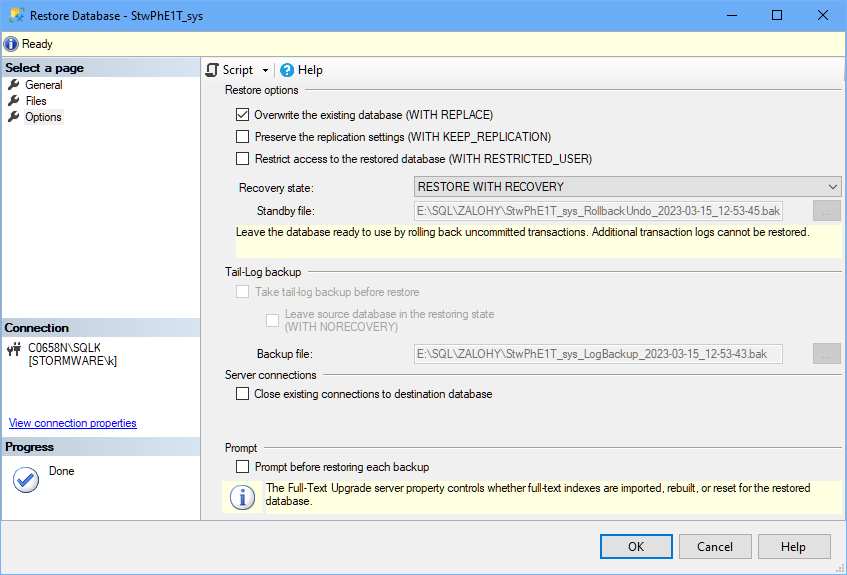
-
Spustite Pohodu.
-
Pokiaľ boli skôr aktivované prístupové práva, zobrazí sa dialóg prihlásenia.
-
Pri prepnutí do agendy Účtovné jednotky by sa nemal zobraziť žiadny dialóg týkajúci sa pridania účtovných jednotiek.
-
V agendách, kde máte užívateľské zostavy skontrolujte, či sa tieto zostavy ponúkajú v strome zostáv.